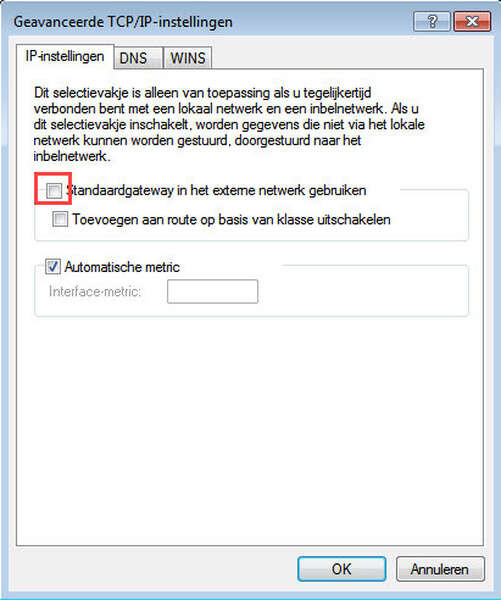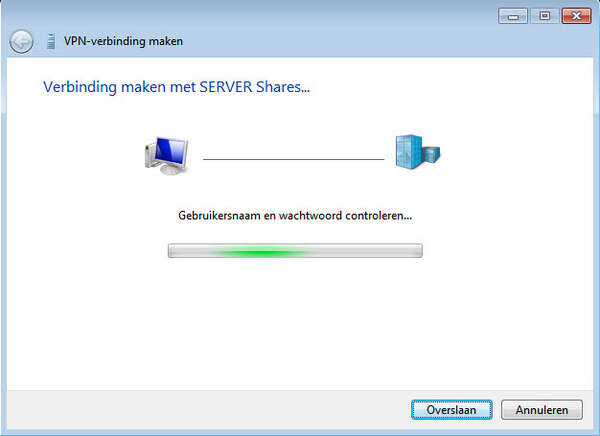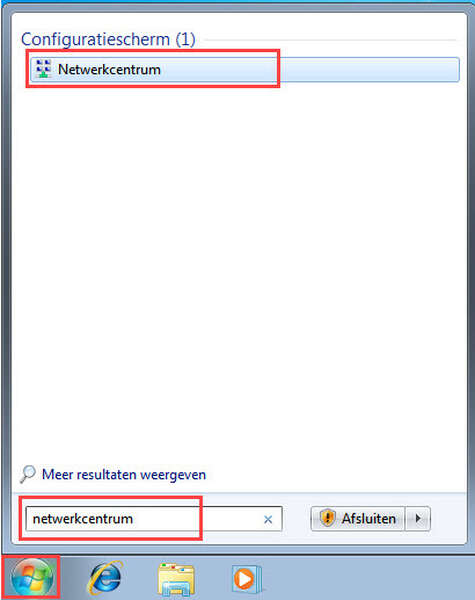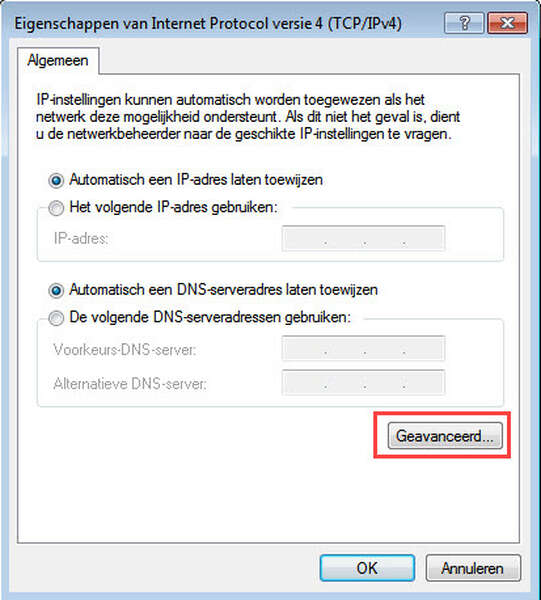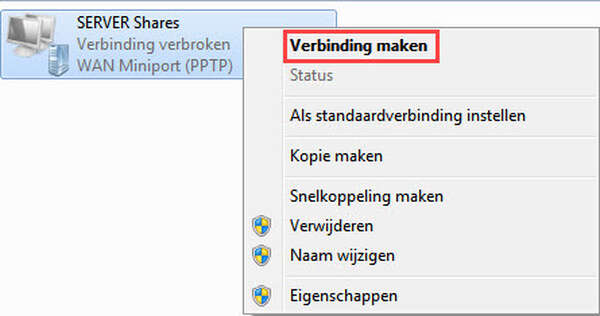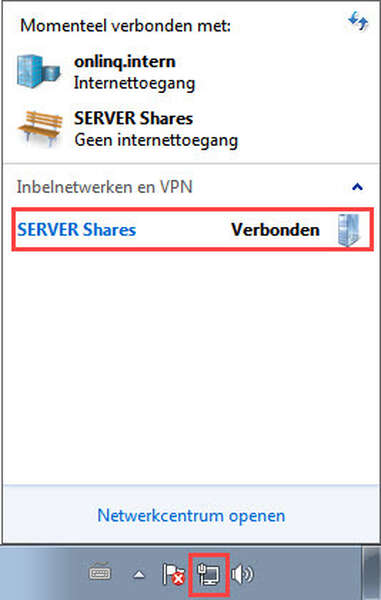Instellen VPN Windows 7 (IPsec)
In deze handleiding wordt uitgelegd hoe u een beveiligde verbinding (VPN) met uw bedrijfsnetwerk kunt maken met standaard applicatie van Windows 7. Hiermee maakt u verbinding met uw bedrijfsnetwerk.
Benodigdheden
- PC
- Gebruikersnaam (gebruikersnaam op de server)
- Wachtwoord (Wachtwoord van uw account op de server)
- Serveradres (op te vragen bij Onlinq)
- Internet verbinding
Stappen
VPN Zoeken
Klik op Start om vervolgens te zoeken naar 'VPN'
Klik op 'VPN-verbinding (Virtueel particulier netwerk) instellen' om de procedure te starten.
Configuratie
Geef de volgende gegevens op om vervolgens op 'Volgende' te klikken:
Internetadres: server adres (server.domeinnaam.nl/domeinnaam.nl.alt001.com)
Naam van doel: Geef de VPN verbinding een naam om te herkennen
Overige instellingen mogen leeg gelaten worden.
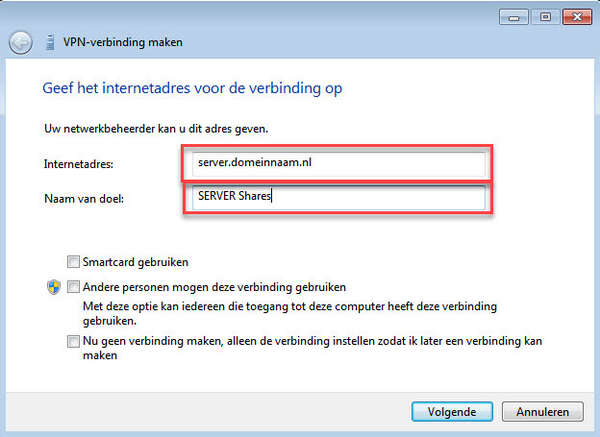
Gebruikergegevens
Geef uw Gebruikersnaam en Wachtwoord in het volgende scherm om de verbinding te voltooien.
Vink 'Dit wachtwoord onthouden' aan.
Domein mag leeg gelaten worden.
Klik op 'Verbinding maken'
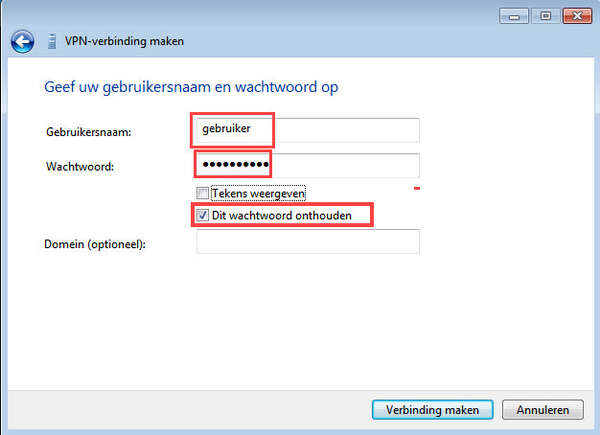
Mogelijk foutmelding
U zult mogelijk een foutmelding krijgen. Indien dit het geval is, klik op 'Toch verbinding maken'. Als dit niet het geval is, heeft u succesvol een VPN verbinding gemaakt. Verbreek de verbinding met de huidige VPN om instellingen aan te passen. De instructie voor deze handeling kunt u vinden in stap 15. Als dit gedaan is, ga verder met stap 6.
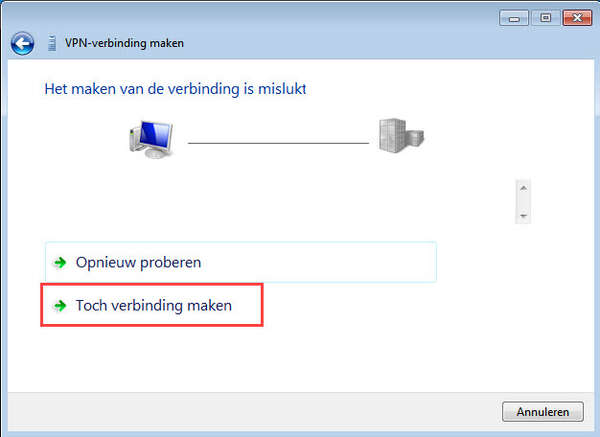
Adapterinstellingen
Klik aan de linkerkant van het scherm op 'Adapterinstellingen Wijzigen' om instelling m.b.t. de VPN verbinding aan te passen
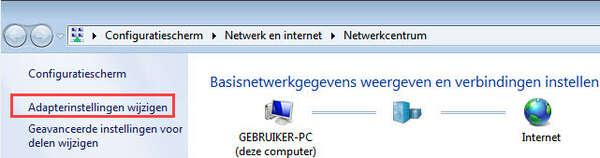
Wijzingen (Opties)
Navigeer direct naar het tabblad: Opties om de volgende instellingen aan te geven:
Kiesopties: Vink hier 'Vragen om naam, wachtwoord, certifcaat, enzvoort.' uit
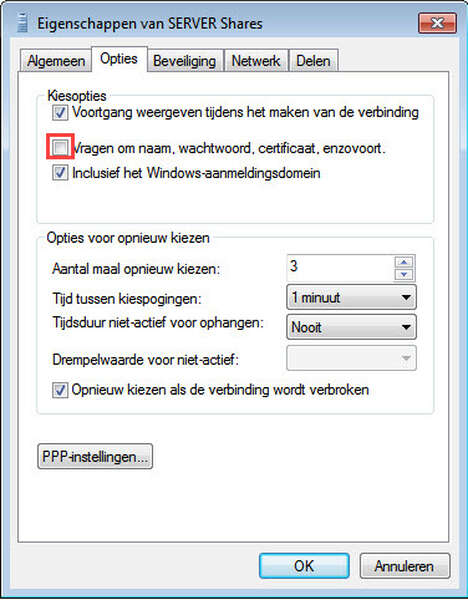
Wijzigingen (Beveiliging)
Navigeer daarna naar het tabblad: Beveiliging en pas de volgende instellingen aan:
Type VPN: IKEv2
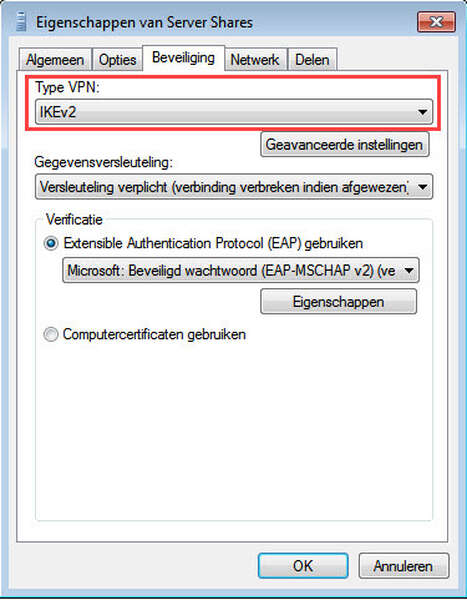
Wijzigingen (Netwerk)
Navigeer daarna naar het tabblad: Netwerk en pas de volgende instellingen aan:
Vink 'Internet Protocol versie 6 (TCP/IPv6)' uit
Selecteer 'Internet Protocol versie 4 (TCP/IPv4)' en klik op 'Eigenschappen'
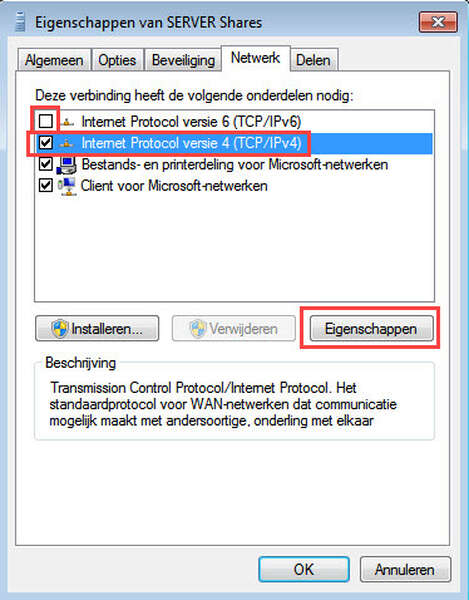
Standaard gateway
Zet de volgende optie uit 'Standaardgateway in het externe netwerk gebruiken'
Klik op 'OK' twee maal om op het tabblad 'Netwerk' uit te komen.
Klik nogmaals op 'OK' om het scherm af te sluiten